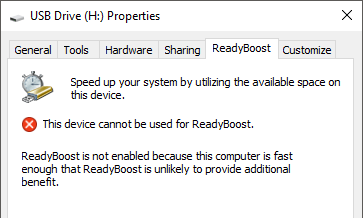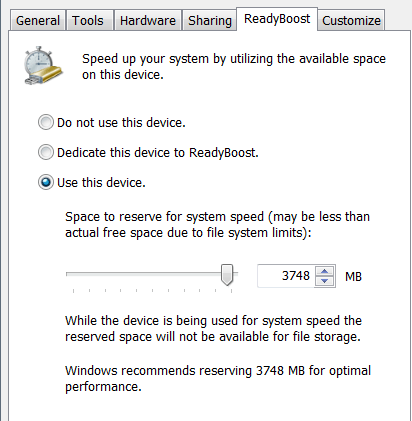Se zavedením systému Windows 7 se objevila skvělá nová funkce nazvaná ReadyBoost. Bylo to chvíli mluvit o tom, jak můžete okamžitě zrychlit svůj počítač tím, že připojujete USB disk a BAM, máte k tomu další paměť RAM! Tato funkce je k dispozici také v systémech Windows 8 a Windows 10.
Není to tak. Za prvé, ReadyBoost není náhradou za skutečné přidání další fyzické paměti RAM do počítače. To je fakt. Nyní vám pomůže s výkonem vašeho stroje? Ano, ale záleží na tom.
Celkově při svém používání jsem při práci se systémem Windows neviděl žádný obrovský rozdíl díky systému ReadyBoost. Například otevírání programů, jako je Office, Adobe atd. Ty mají téměř stejné zůstatky s ReadyBoost nebo bez něj.
Pomáhá s bootovací časy z nějakého důvodu. Viděl jsem poměrně výrazný rozdíl v době zavádění na mém počítači Windows 7. Nicméně nebylo vidět pomocí USB klíče. Místo toho jsem použil kartu SD, která byla zabudována do mého počítače. Také, počínaje systémem Windows 7, ReadyBoost nyní podporuje více jednotek flash, takže jsem opravdu viděl dobrý výkon, když jsem použil několik disků. Uvědomte si, že Windows 7/8/10 ReadyBoost je daleko účinnější než Windows Vista ReadyBoost.
Pokud máte počítač se systémem Windows Vista, je nejlepší aktualizovat na systém Windows 7/8/10, abyste získali plný užitek z ReadyBoost. Také v systému Windows 7/8/10 můžete formátovat médium Flash v systému souborů NTFS nebo v novém systému souborů exFAT. To umožňuje ReadyBoost vytvořit mezipaměti větší než 4 GB.
Dalším bodem, který je třeba zvážit. Viděl jsem zlepšení v otevírání aplikací v systému Windows, jakmile jsem povolil službu SuperFetch. Toto je další nová funkce v systémech Windows Vista a Windows 7, která předem načítá aplikace do vaší paměti tak, aby se při spuštění rychle načítaly.
Pokud máte zapnutou službu SuperFetch a aktivujete také systém ReadyBoost v systému Windows, může skutečně vidět velký přínos. Opět jsem však v systému Windows Vista neviděl takovou výhodu. To může být proto, že není optimalizováno stejně jako v systému Windows 7/8/10.
A další věc, kterou je třeba vzít v úvahu. Máte-li již ve svém počítači hodně paměti RAM (4 GB +), pravděpodobně nebudete mít žádný užitek, ať používáte systém Windows 7/8/10, s využitím více flash disků atd. Prostě s tím nebudete potřebovat Mnoho RAMů.
Testoval jsem to na velmi starém počítači, který jsem měl a byla zde značná výhoda, když váš počítač má nějaké špinavé specifikace. Pochybuji, že většina počítačů je v dnešní době stará, ale pokud máte 1GB nebo méně nebo RAM, uvidíte přínos pro použití ReadyBoost.
Můžete také zbláznit na Windows 7/8/10, protože to dovoluje můžete použít až 8 flash disků! Čím více disků používáte, tím rychlejší je výkon, protože má více paralelních zdrojů pro čtení dat, je rychlejší než jen jedno.
je všechno trochu matoucí, pokusí se to rozdělit do několika jednoduchých bodů níže:
1. ReadyBoost je opravdu užitečné pro ty, kteří mají 1 GB nebo méně paměti RAM
2. ReadyBoost funguje mnohem lépe ve Windows 7/8/10 než ve Windows Vista, takže upgrade
3. ReadyBoost funguje lépe v závislosti na typu média, které používáte: flash disk, SD kartu, CompactFlash atd., Zkuste tedy různé typy médií.
4. ReadyBoost také funguje odlišně v závislosti na tom, jaký souborový systém je naformátováno médium, takže zkuste FAT32, NTFS a exFAT.
5. Pokud má váš počítač pevný disk, pak ReadyBoost nebude mít žádný rozdíl, takže není třeba jej používat.
6. Použití více zařízení flash v systému Windows 7/8/10 vede k mnohem lepšímu výkonu.
7. Ujistěte se, že pro dosažení nejvyššího výkonu získáte možnost SuperFetch po boku ReadyBoost.
8. ReadyBoost nebude mít významný rozdíl, pokud již máte nainstalovanou paměť RAM 4 GB nebo více.
9. ReadyBoost nebude nikdy rychlejší než přidání více fyzické paměti RAM do počítače.
Pokud jste použili ReadyBoost s Vista nebo Windows 7/8/10, zašlete zde komentář a dejte nám vědět, zda to pro vás zlepšuje výkon nebo ne. Také nám řekněte, jaké médium jste použili, jak byl formátován atd. Vychutnejte si!